Con trỏ chuột bị phóng to thì phải làm sao?
Bạn có bao giờ cảm thấy khó chịu khi con trỏ chuột bị phóng to quá cỡ? Con trỏ chuột vốn là người bạn đồng hành thân thiết trong quá trình làm việc, học tập và giải trí. Thế nhưng, khi nó "biến hình" trở nên quá lớn, việc điều khiển máy tính trở nên vụng về và gây ra không ít phiền toái. Vậy nguyên nhân nào dẫn đến tình trạng này và làm như thế nào để có thể khắc phục? Cùng Laptop Khánh Trần tìm hiểu ngay trong bài viết này nhé!
I. Nguyên nhân con trỏ chuột bị phóng to
Việc tìm hiểu về nguyên nhân lỗi là điều rất quan trọng trước khi bạn đưa ra các biện pháp khắc phục hiệu quả. Sau đây là những nguyên nhân con trỏ chuột bị to mà người dùng thường gặp phải.
Lỗi cài đặt độ phân giải màn hình
Một trong những nguyên nhân phổ biến nhất khiến con trỏ chuột bị phóng to là do cài đặt độ phân giải màn hình không phù hợp. Khi độ phân giải quá thấp so với kích thước màn hình, các icon và con trỏ chuột sẽ bị phóng to để hiển thị rõ hơn. Điều này có thể xảy ra khi bạn vô tình thay đổi cài đặt hoặc sau khi cập nhật driver card màn hình.
Lỗi phần mềm
Một số phần mềm, đặc biệt là các phần mềm chỉnh sửa hình ảnh hoặc video, có thể tạm thời thay đổi kích thước con trỏ chuột khi đang hoạt động. Nếu bạn đang sử dụng một phần mềm như vậy, hãy thử tắt nó đi và xem vấn đề có được giải quyết không.

II. Con trỏ chuột bị phóng to thì xử lý thế nào?
Sau đây, bài viết sẽ hướng dẫn bạn những cách khắc phục tình trạng con trỏ chuột bị to đơn giản và hiệu quả.
Kiểm tra cài đặt độ phóng to của màn hình
Đây là nguyên nhân phổ biến nhất khiến con trỏ chuột bị to. Để kiểm tra và điều chỉnh:
- Windows: Vào phần Settings > System > Display. Tại mục Scale, chọn mức độ phóng to phù hợp (thường là 100%).
- macOS: Vào phần System Preferences > Displays. Điều chỉnh thanh trượt Scaled để thay đổi độ phóng to.
Tắt tính năng Magnifier
Tính năng Magnifier có thể vô tình được bật và gây ra hiện tượng con trỏ chuột bị phóng to. Để tắt:
- Windows: Nhấn tổ hợp phím Windows + Plus (+) hoặc Windows + Minus (-) để thu nhỏ hoặc phóng to màn hình. Nếu không hiệu quả, bạn có thể tìm kiếm "Magnifier" trong thanh tìm kiếm và tắt nó đi.
- macOS: Tìm biểu tượng kính lúp (Magnifier) trong thanh Dock và đóng nó lại.
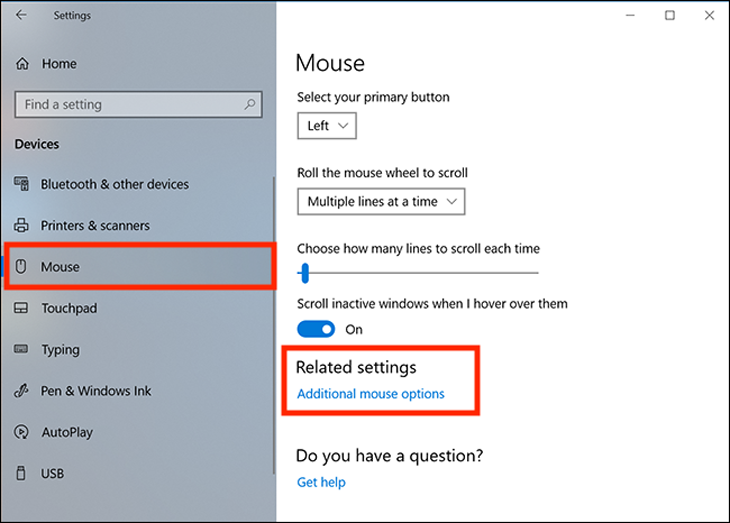
Kiểm tra phần mềm của bên thứ ba
Một số phần mềm, đặc biệt là các phần mềm chỉnh sửa hình ảnh hoặc game, có thể ảnh hưởng đến cài đặt hiển thị và gây ra tình trạng con trỏ chuột bị to. Hãy thử tắt các phần mềm này và xem vấn đề có được giải quyết không.
Khởi động lại máy tính
Đôi khi, bạn chỉ cần khởi động lại máy tính cũng có thể khắc phục được các lỗi tạm thời.
III. Tổng kết
Vấn đề con trỏ chuột bị phóng to không chỉ ảnh hưởng đến trải nghiệm làm việc mà còn có thể gây ra sự khó chịu cho người dùng. Bên cạnh những cách khắc phục đã nêu trên, bạn có thể tham khảo thêm các phần mềm hỗ trợ tùy chỉnh con trỏ chuột để có nhiều lựa chọn hơn. Hãy luôn cập nhật hệ điều hành và các trình điều khiển thiết bị để đảm bảo mọi thứ hoạt động trơn tru.
Những thông tin được chia sẻ trên, có thể đã làm bạn ít nhất hiểu rõ vấn đề của mình, qua đó sử dụng laptop tốt hơn. Đơn vị Khánh Trần với kinh nghiệm nhiều năm trong nghề sẽ tư vấn và cung cấp cho bạn những dòng laptop Lenovo Thinkpad X1 carbon gen 13 cao cấp, thích hợp mọi công việc cũng như trải nghiệm người dùng.





